Как заблокировать кого-то на Google Диске
Наконец-то мы можем заблокировать людей на Google Диске(block people on Google Drive) . Вы правильно прочитали. Я был так рад увидеть это объявление от Google на моей странице на Диске . (Drive)Google внедрил новую функцию, с помощью которой мы можем блокировать людей на Google Диске(Google Drive) , и они больше не смогут делиться нежелательными файлами на нашем Диске(Drive) .

Google Диск(Google Drive) — один из наиболее часто используемых сервисов хранения и синхронизации файлов. Это был один из любимых сервисов пользователей для хранения своих файлов в облаке и их синхронизации на всех своих устройствах. Ранее в этом месяце Google также запустила Google Диск для ПК,(Google Drive for Desktop, ) новую службу синхронизации файлов, которая позволяет синхронизировать контент(Content) на всех устройствах.
Хотя это было нашим любимым, единственным недостатком было то, что любой, у кого есть ваш адрес, может поделиться с вами файлом на диске. Все файлы и документы, которыми с вами поделились, будут отражены в вашей коллекции на Диске(Drive) , независимо от того, хотите вы этого или нет. До сих пор не было возможности отключить этот случайный обмен файлами, а также возможности одобрить или заблокировать любого пользователя. К счастью, теперь Google решил эту проблему и развернул эту новую функцию, с помощью которой мы, наконец, можем заблокировать случайных людей и запретить им делиться с нами нежелательными файлами.
Как заблокировать людей на Google Диске
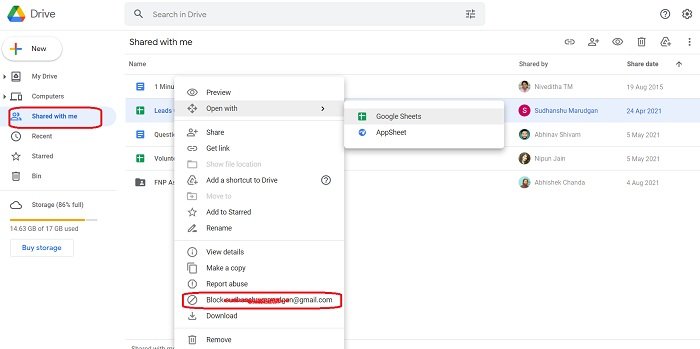
Вы можете заблокировать случайных пользователей Диска(Drive) со своего рабочего стола только через веб-браузер, эта функция пока недоступна для приложений Android(Android) или iOS. Чтобы заблокировать людей на Google Диске-(Google Drive-)
- Откройте Google Диск в браузере.
- Перейдите на вкладку «Доступные мне»
- Вы увидите все файлы, которыми с вами поделились, на правой панели.
- Перейдите к общему файлу пользователя, которого хотите заблокировать.
- Щелкните правой кнопкой мыши и выберите « Заблокировать [имя пользователя](Block [username]) ».
Как разблокировать кого-то на Google Диске(Google Drive)

Если вы заблокировали кого-то по ошибке и теперь хотите разблокировать его, вы можете легко сделать это всего за несколько кликов.
- Перейдите на сайт drive.google.com.
- В правом верхнем углу экрана щелкните изображение своего профиля и перейдите к разделу « Управление учетной записью Google».(Manage your Google Account.)
- Нажмите «Люди(Click People) и обмен», прокрутите вниз и перейдите к «Заблокировано(Blocked) » .
- Откройте список, и вы увидите там всех заблокированных пользователей.
- Перейдите к имени пользователя, которого хотите разблокировать, и нажмите кнопку X.
Что даст блокировка кого-либо на Диске(Drive) ?
Если вам интересно, что произойдет, если вы заблокируете кого-то на Google Диске(Google Drive) , вот что Google может сказать об этом. Когда вы блокируете кого-то
- Они не могут делиться с вами файлами, и вы тоже.
- Вы должны сначала разблокировать их, чтобы поделиться с ними любыми файлами.
- У них не будет доступа к вашим файлам, а у вас не будет доступа к их файлам.
- Когда вы блокируете или разблокируете кого-либо на Google Диске(Google Drive) , это может занять некоторое время, прежде чем это отразится.
Итак, если вы получали какие-то случайные файлы на Диске(Drive) от случайных пользователей, у вас, наконец, есть возможность избавиться от них. Немедленно блокируйте(Block) таких пользователей.
Related posts
Google Drive Видео не играют или показывают blank screen
Как сохранить файлы из LibreOffice напрямую на Google Drive
Cyberduck: бесплатный FTP, SFTP, WebDAV, Google Drive client для Windows
Google Drive продолжает падать на Windows PC
Move Shared folder на другой диск с разрешениями в Google Drive
Как оптимизировать хранилище Google Диска
Как добавить Google Drive на File Explorer в Windows 10
Remove или добавить Google Drive, Dropbox and OneDrive до Context Menu
Как сканировать на Google Диск с помощью телефона
Как сделать Business Card в Google Drive
Изменение или передача права собственности файлов и папок в Google Drive
Make Google Drive Открытый файл в New tab в Chrome
Как синхронизировать Ubuntu с вашим Google Диском
Как удалить дубликаты файлов на Google Диске
Как сохранить вложения Outlook email в Google Drive на iPad
Как автоматически создавать резервные копии файлов на Google Диске или OneDrive для предотвращения потери данных
Как изменить местоположение Google Drive folder в Windows 10
Make Google Drive Автоматически копировать документы при совместном порядке
Как передавать Google Drive на другой Google account?
Как синхронизировать Content по всем устройствам с Google Drive для Desktop
